Plata GTK-temaet er et moderne tema for forskellige desktopmiljøer, der vedtager lignende design som Materia og andre materialedesignopsætninger til Linux-platformen.
Udvikleren til Plata understøtter næsten alleLinux desktopmiljø derude (Gnome, Cinnamon, Mate, Openbox og XFCE). Brugere vil være i stand til at bruge det i stort set ethvert skrivebordsmiljø, der har understøttelse af de nyeste GTK + -teknologier.
Installer afhængigheder
Plata GTK-temaet er et komplekst tema derkræver en hel del afhængigheder for at bygge fra kilden. I dette afsnit af vejledningen vil vi lede dig gennem, hvordan du får disse forskellige afhængigheder til at arbejde på alle de store Linux-distributioner.
For at starte installationen skal du starte en terminal ved at trykke på Ctrl + Alt + T eller Ctrl + Skift + T. Indtast derefter kommandoerne nedenfor, der svarer til det Linux-operativsystem, du bruger.
Ubuntu
sudo apt install autoconf automake inkscape libgdk-pixbuf2.0-dev libglib2.0-dev libxml2-utils pkg-config sassc git
Debian
sudo apt install autoconf automake inkscape libgdk-pixbuf2.0-dev libglib2.0-dev libxml2-utils pkg-config sassc git
Arch Linux
sudo pacman -S gtk-engine-murrine gtk-engines git
Fedora
sudo dnf install autofconf automake inkscape gdk2-pixbuf-devel glib2-devel libxml2 pkgconfig sassc parallel git
OpenSUSE
sudo zypper install autofconf automake inkscape gdk-pixbuf-devel glib2-devel libxml2 pkgconfig sassc parallel git
Generisk Linux
I denne vejledning kan du installerePlata GTK-tema, selvom du bruger en uklar Linux-distribution. Årsagen til dette er, at vi bygger fra kildekoden i stedet for at bruge forskellige tredjepartssoftwarelager.
At bygge Plata på en mindre kendt Linuxdistribution, søg efter pakkerne på denne liste og installer dem, som du normalt installerer software. Alternativt kan du søge på Pkgs.org, da det ser gennem forskellige pakkearkiver for et utal af Linux-operativsystemer.
- autoconf
- automake
- Inkscape
- libgdk-pixbuf2.0-dev eller GDK-pixbuf2-devel eller GDK-pixbuf-devel
- libglib2.0-dev eller glib2 devel
- libxml2-utils eller libxml2
- pkg-config eller pkgconfig
- sassc
- parallel
- git
Download kildekode
Kildekoden til Plata GTK-temaet er open privat Gitlab-instans, som projektet vedligeholder. Alle temafiler er der i en ikke-kompileret tilstand. For at få hænderne på kildekoden skal du bruge Git-programmet, der blev installeret tidligere sammen med de andre afhængigheder.
Åbn en terminalsession ved at trykke på Ctrl + Alt + T eller Ctrl + Skift + T på tastaturet. Når det er åbent, skal du bruge git klon kommando og træk den seneste Plata GTK-temakode til din Linux-computer.
git clone https://gitlab.com/tista500/plata-theme.git
Lad Plata-kodefilerne downloade. Det kan tage et par minutter, da dataene er et par hundrede megabyte i størrelse. Når det er gjort, skal du bruge CD kommandoer og flyt din terminalsession fra hjemmemappen (~ /) til den nyligt downloadede “plata-tema” -katalog.
cd plata-theme
Når du er i platatas kodekatalog, er du velkommen til at bruge ls kommando til at se indholdet af filerne, for at bekræfte, at alt ser ud som det skal.
ls
Installer Plata GTK
Kompilering af Plata GTK-temafiler er enflertrinsproces. Det starter med at køre scriptet "autogen.sh". Scriptet scanner dit system og genererer nogle konfigurationsfiler og forskellige installationsfiler. For at udføre scriptet skal du gå til terminalvinduet og køre:
./autogen.sh
Forudsat at scriptet kører korrekt, skal du se en aflæsning af information om Plata og alle dens funktioner. Derefter skal du køre lave kommando til at starte kodekompilationsprocessen. Når du udarbejder koden, skal du huske, at bygning tager tid. Det er ikke øjeblikkeligt, så det er bedst at lade din computer være i fred og lade bygningen gå igennem.
make
Lad det lave værktøj kompiler Plata-koden. Så, når det er gjort, skal du køre sudo gøre installation kommando for at få Plata GTK-temaet fuldt installeret på din Linux-computer.
sudo make install
Opdater plade
Da denne version af Plata GTK-temaet erkompileret fra kildekoden, snarere end fra et softwarelager, opdateres den ikke automatisk. Hvis du gerne vil opdatere dette tema, skal du gentage installationsprocessen og sammenstille koden igen. For information om opdateringer, skal du kontrollere projektets Gitlab-side.
Aktivér Plata GTK
Plata GTK-temaet er nu installeret på din Linux-pc og klar til brug. Nu skal du aktivere det og indstille det som standardhud på dit skrivebord.
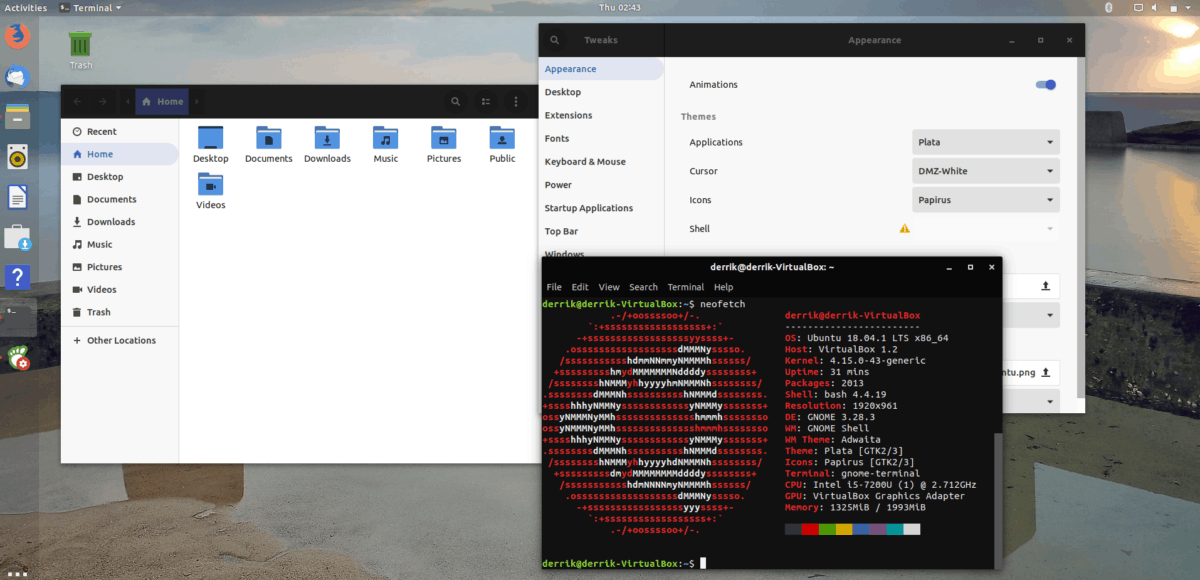
Usikker på, hvordan man indstiller Plata som standardtema på din computer? Start appen "Indstillinger" på dit skrivebord. Derefter skal du kigge efter "Udseende" eller "Temaer" og anvende "Plata" fra listen over tilgængelige temaer.
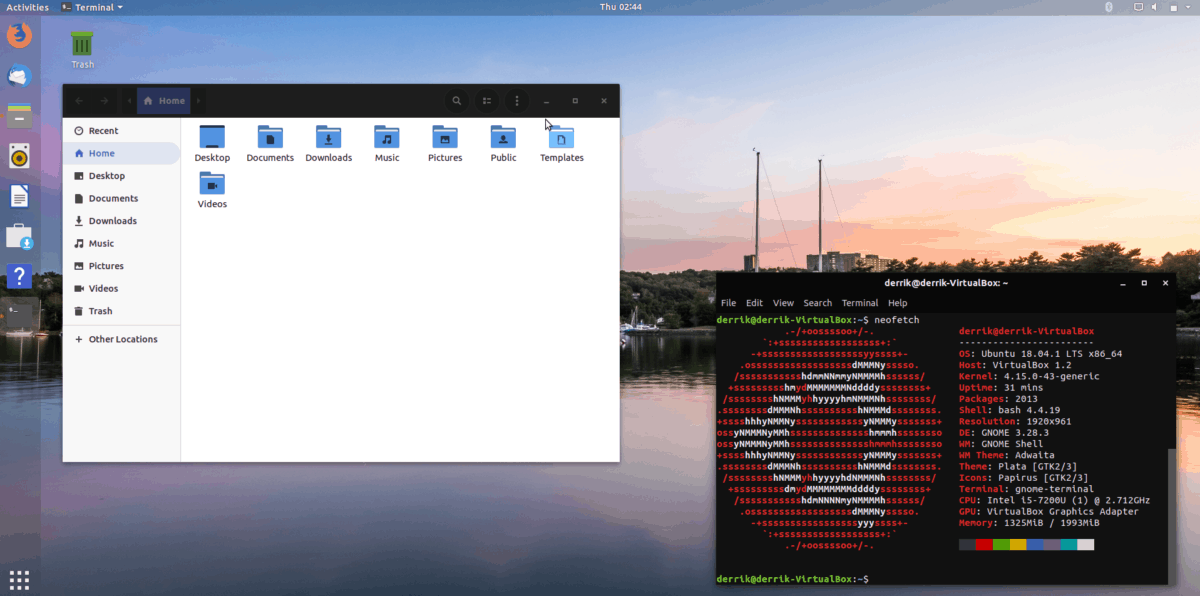
Forvirret over, hvordan man finder udseendetindstillinger på dit Linux-skrivebord og ønsker du at anvende Plata GTK-temaet? Se listen over links nedenfor, da de peger på mange forskellige artikler, der kan hjælpe dig med at lære, hvordan du anvender Plata på dit system.
- Kanel
- Gnome Shell
- LXDE
- Makker
- budgie
- XFCE4











Kommentarer